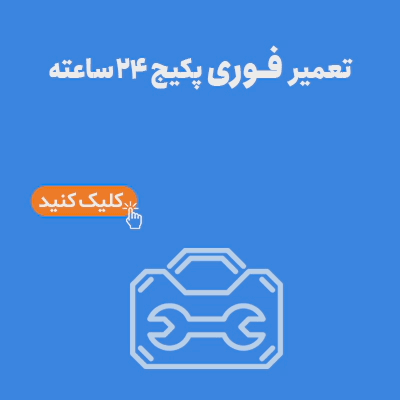مودم های ADSL عضو جدانشدنی عصر اینترنت هستند. این مودم ها مانند هر دستگاه دیجیتالی دیگری گاهی با اختلالات ریز و درشت مختلف رو به رو می شوند. نوسانات برق و یا تداخلات مرتبط با اپراتور متصل به مودم به راحتی کارایی آن را از بین می برد. در این مقاله قصد داریم به شما بگوییم چگونه پروسه ی عیب یابی مودم را طی کنید. گاهی اوقات هیچ خرابی خاصی در ساختار سخت افزاری مودم وجود نداشته و یک دستکاری کوچک کافی است تا عملکرد اولیه ی مودم بازگردانی شود.

نحوه ی عیب یابی مودم در راستای تعمیر اختلالات آن
ریستارت کردن مودم
اولین راهکار برای رفع مشکلات مودم، ریستارت کردن آن است. به طور کلی دستگاه های امروزی با یک ریستارت ساده قدرت اولیه ی خود را در ثبت و ضبط امکانات و قابلیت های اصلی دستگاه به دست می آورند. چند ثانیه ای مودم را خاموش کنید تا حتی نیازی به عیب یابی دقیق مودم نباشد و ایرادات مرتبط با قطعی وای فای برطرف شود.
بررسی وضعیت کارت شبکه ی وایرلس
برای عیب یابی مودم لازم است به تنظیمات مرتبط با کارت شبکه بروید و مطمئن شوید که بخش تنظیمات IP روی حالت اتوماتیک قرار گرفته است. این موضوع رابطه ی مستقیمی بر عملکرد مودم دارد.
بیشتر بخوانید: طراحی و اجرای شبکه
چک کردن قدرت سیگنال های وای فای مودم
یکی از اولین نکاتی که باید در راستای عیب یابی مودم مورد بررسی قرار گیرد، قدرت سیگنال های دریافتی است. احتمال اینکه اختلالات مودم به دلیل فاصله ی زیاد کامپیوتر تا مودم باشد، همواره وجود دارد. بنابراین وضعیت سیگنال های وای فای را چک کرده و سعی کنید با کاهش فاصله آن را تقویت نمایید.
ریست کردن خط اینترنت و استفاده از مودم جدید
دقت داشته باشید که پس از تعویض مودم؛ به طور حتم خط اینترنت باید ریست شود. برخی از ISP ها شناسه سخت افزاری مودم قبلی را به عنوان تنها مودم معتبر مورد استفاده ی خط اینترنت شناسایی می کنند. این مسئله باعث می شود پس از تعویض مودم دسترسی به اینترنت از بین برود. برای رفع این مشکل با اپراتور مرتبط با خط اینترنت تماس بگیرید.
بررسی اتصالات وایرلس
گاهی اوقات امکان دارد هنگام عیب یابی مودم متوجه اختلالات بخش وایرلس شوید. این در حالی است که بخش اتصالات کابل و رایانه بدون نقص به فعالیت خود ادامه می دهد. برای رویارویی با این معضل اگر مودم مورد نظر دکمه ی مجزایی برای حالت وایرلس دارد، آن را بفشارید. البته امکان دارد کارت شبکه ی وایرلس سیستم رایانه ای نیز نیازمند به روزرسانی باشد. بنابراین آپدیت درایورهای مختلف را فراموش نکنید.
این آموزش برای شما مفید خواهد بود: نحوه شبکه کردن کامپیوتر
غیر فعال کردن گزینه ی Dial On Demand
فعال بودن گزینه Dial On Demand باعث قطعی خودکار رابطه ی میان مودم و رایانه خواهد شد. برای عیب یابی مودم حتما به این گزینه دقت کنید. این گزینه در کافی نت ها و مکان هایی که مدت زمان اتصالات میان رایانه و مودم را بررسی می کنند، کاربرد دارد.
چک کردن سیم کشی تلفن
زمانی که فاصله ی تلفن و مودم زیاد است، احتمال ظهور نویزهای کلافه کننده و خش خش در تلفن و یا قطع شدن اینترنت به هنگام زنگ خوردن تلفن وجود دارد. بهتر است وضعیت سیم کشی تلفن را بررسی کنید. دقت داشته باشید که نویزگیر یا اسپلیتر مودم باید به درستی نصب شوند. پورت های ورودی و خروجی را نیز یک به یک بررسی کنید. اما اگر اختلالات مودم مورد نظر ادامه دار شد؛ با کارشناسان ما در واحد طراحی شبکه در مرکز سخت افزار ایران تماس حاصل فرمایید.